Инструмент для пентеста сайта, который позволяет перехватывать, изучать, редактировать и переотправлять HTTP-запросы. Работает с протоколом HTTP / HTTPS. Разработчик позиционирует его, как аналог коммерческому программному обеспечению Burp Suite. Hetty нацеленными на нужды специалистов по информационной безопасности, а также на поиска ошибок.
Особенности инструмента пентеста сайтов
Hetty имеет следующие особенности:
- Прокси-сервер HTTP человек-посередине (MITM) с журналами и расширенным поиском;
- Клиент HTTP для создания/редактирования запросов вручную и повторной отправки проксированных запросов;
- Перехват запросов и ответов для ручного просмотра (редактирование, отправка/получение, отмена);
- Поддержка области видимости для помощи в организации работы;
- Легкий в использовании веб-интерфейс;
- Организация базы данных на основе проекта;
- Hetty находится в активной разработке.
Начало пентеста сайта
После установки запустите от имени администратора файл hetty.exe
Если его запускать не через командную строку или без каких-либо параметров, Hetty:
Создаст корневой сертификат CA и личный ключ, сохраненный на диске в ~/.hetty/
Создаст базу данных BadgerDB, хранящуюся на диске в ~/.hetty/db/
В системе Windows ~/.hetty/ будет вести на C:\Users\user\.hetty\ , вместо user пишется имя вашего пользователя.
Также он запустит HTTP-сервер, который слушает 0.0.0.0:8080, используемый для проксирования и обслуживания интерфейса администратора
В консоли должны увидеть следующий вывод:
2022/05/08 11:09:15 INFO [main] Hetty (v0.5.1) is running on :8080 ...
2022/05/08 11:09:15 INFO [main] Get started at <http://localhost:8080>
Если требуется работать с HTTPS, тогда необходимо выполнить команду hetty cert install для установки корневого сертификата ЦС, сгенерированного Hetty, используемого для подписания сертификатов TLS «на лету», когда Hetty проксирует с поведением человек посередине» (MITM). По умолчанию этот корневой сертификат ЦС не является доверенным для системы и браузера, что приводит к предупреждениям и/или блокировке доступа из браузера.
Теперь можно перейти на http://localhost:8080, чтобы получить доступ к интерфейсу администратора.
Создание проекта
Перейдите в интерфейс администратора на http://localhost:8080 и нажмите "Manage projects".
Используйте форму "New project" для создания нового проекта и кнопку "Create & open project".
Как только создали и открыли проект, все входящие HTTP-запросы, проксированные Hetty, будут зарегистрированы (при настроенном прокси в браузере).
Использование прокси
Есть несколько вариантов использования прокси-сервера Hetty:
- Запустить Hetty с hetty --chrome и использовать заранее настроенный экземпляр Chrome (рекомендуется);
- Использовать расширение браузера, такое как FoxyProxy (Firefox) или Proxy SwitchyOmega (Chrome);
- Настроить систему широковещательного HTTP-прокси (не рекомендуется).
При использовании расширения браузера для проксирования можно использовать http://localhost:8080 в качестве URL-адреса прокси (если не указали пользовательский адрес прослушивания с помощью параметра --addr).
Просмотр журналов прокси
Как только сгенерировали некоторый трафик на HTTP-прокси, должны появиться некоторые запросы. Рассмотреть их можно, открыв страницу журналов прокси (Proxy logs) в интерфейсе администратора, которая находится в вертикальном меню слева.
Копирование в модуль Sender
Используйте значок «Copy to Sender» рядом с любой записью журнала, чтобы скопировать этот запрос в модуль Sender, позволяя редактировать и повторно отправить HTTP-запрос.
Редактирование и отправка запроса
Необходимо перейти в модуль Sender через вертикальное меню слева.
Внизу экрана нажать на запрос, который только что скопировали из журналов прокси.
Теперь можно редактировать метод, URL, заголовки запроса и тело запроса. Каждый раз, когда нажимаете "SEND", отправляется новый запрос и он записывается в историю внизу экрана.
Специалисты по информационной безопасности используют подобные инструменты при пентесте сайта, так как он позволяет изучать ответы сервера при открытии разных веб-страниц и при передаче определённых параметров.
Характеристики
Ссылки на официальный сайт и загрузку- Язык: Английский
- ОС: Windows 10, Windows 11
- Лицензия: MIT
- Разработчик: David Stotijn
- Категория: Безопасность - прочее
- Видеообзор: Отсутствует
- VirusTotal: отчет
- Подтверждение лицензии: Отсутствует
- Создано: 08.05.2023
- Обновлено: 08.05.2023
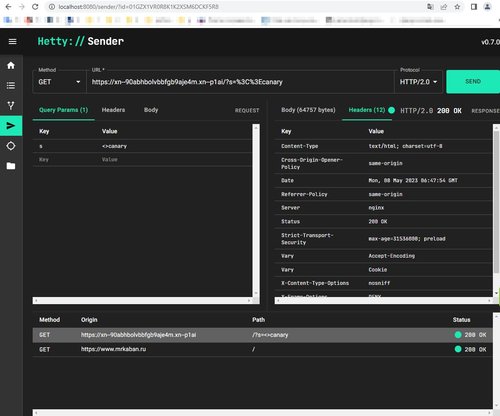



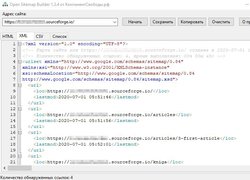
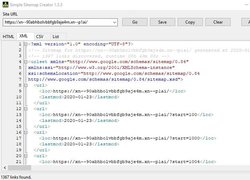
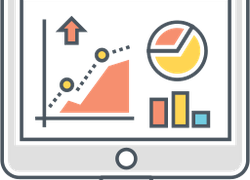
Добавить комментарий